Page 301 of 745

299
DS5_sv_Chap11d_RD5_ed02-2015
Tryck på MENU om och välj
" Telephone " (Telefon) och bekräfta
om du vill ändra kontakterna som
sparats i systemet.
Välj " Directory management "
(Hantera telefonbok) och godkänn.
Du kan nu välja mellan:
-
"con
sult an entr y "
(Öppna en post) ,
-
" D
elete an entry "
(Ta bor t en post) ,
-
" D
elete all entries "
(Ta bor t alla poster) .
Gör ett långt tryck på S
oURcE
el
ler
SR
c fö
r att öppna telefonboken
eller tryck på
oK oc
h
välj "
ca
ll " (Ring upp) och godkänn.
Systemet har tillgång till telefonens
telefonbok om den är kompatibel och
medan anslutningen till Bluetooth
pågår.
Från vissa telefoner anslutna till
Bluetooth kan du skicka en kontakt
till bilradions telefonbok.
De kontakter som importeras på
detta sätt sparas i en permanent
telefonbok som är synlig för alla,
oavsett vilken telefon som är
ansluten.
Telefonbokens meny är inte tillgänglig
om telefonboken är tom.
Välj "
Directory " (Telefonbok) om du
vill se listan över kontakter.
Telefonbok
Ljud och multimedia
Page 303 of 745

301
DS5_sv_Chap11d_RD5_ed02-2015
Menyöversikt
option A
Va l A
Option A11
Val A11
opt
ion B
Val B...
Media parameters
Mediainställningar
MEDIA
TELEPH
oNE T
elefon
choice of playback mode
V älj uppspelningsläge
cho
ice of track listing
Sortera spår
op t
i o n A1
Va l A1
Normal
Normal By folders
Efter mappar
Random all
Blanda alla media By genres
Efter genre
Random
Blanda By ar tists
Efter ar tist
Repeat
Upprepa By playlists
Efter spellistor
3
3
3
3
3
3
3
3
3
1
1
2
1
2
2
Huvudfunktion
call
R inga upp
Radio parameters
Radioparametrar
Directory
Telefonbok
cal
ls list
Samtalslista
Voice mail box
Röstbrevlåda Dial
Slå nummer Directory management
Hantera telefonbok
Telephone management
Telefonhantering
Hang up
Lägg på
conn
ections management
Hantera anslutningar
BLUETooTH -ANSLUTNINg
Search for a device
Söka enhet Delete an entr y
Ta bor t en post
Delete all entries
Ta bor t alla poster
con
sult an entr y
Titta på en post
Telephone status
Telefonstatus
1
1
1
1
1
2
2
2
2
1
1
2
2
2
2
Skärm c
Ljud och multimedia
Page 329 of 745

3 Ljud och multimedia
När motorn är igång kan du stänga
av ljudet med en tryckning.
När tändningen är frånslagen startas
systemet med en tryckning.
Volyminställning (varje källa är
oberoende, även trafikmeddelanden
(TA) och navigationsinstruktioner).
Val av ljudkälla (beroende på version):
- Radio FM / DAB / AM * .
- USB-nyckel.
- CD-spelare som sitter på framsidan.
- Smartphone via MirrorLink
TM
eller
CarPlay®
.
- Telefon ansluten med Bluetooth * och
multimedia-funktion via Bluetooth *
(streaming).
- Mediaspelare som ansluts via AUX-
ingången (teleplugg, kabel medföljer inte).
- Jukebox * , efter att först ha kopierat ljudfiler
till systemets interna minne.
AM och DAB kan inte användas i
Hybrid4-bilar.
*
Beroende på utrustning.
Genvägar: med hjälp av pekskärmsknapparna i
det övre fältet på pekskärmen, kan du gå direkt
till val av ljudkälla, till radiostationslistan (eller
titellistan, beroende på ljudkälla).
Skärmen är av typen "resistiv", där för
måste man trycka ordentligt, särskilt
vid "dragningar" (för att dra ut en lista,
flytta en karta etc.). Det räcker inte med
att snudda vid skärmen. Tryckningar
med flera fingrar registreras inte.
Skärmen kan användas med handskar.
Denna teknologi kan användas vid alla
temperaturer.
Vid kraftig värme kan ljudvolymen
begränsas för att skydda systemet. När
temperaturen sjunker återgår systemet
till det funktionsläge som senast var
aktivt.
Rengör skärmen med en mjuk trasa
som inte repar (glasögonduk) utan
rengöringsmedel.
Använd inte vassa föremål på skärmen.
Rör inte skärmen med våta händer.
Page 330 of 745
Rattreglage
Media: byt multimediakälla.
Telefon: svara i telefon.
Samtal pågår: öppna telefonmenyn
(lägga på, sekretessläge, handsfree).
Telefon, ihållande tryckning: avvisa
ett inkommande samtal, avsluta ett
pågående samtal. Om inget samtal
pågår öppnas telefonmenyn.
MirrorLink
TM
eller CarPlay®
, ihållande
tryckning: starta röstigenkänningen i
din smartphone via systemet.
Minska volymen.
Radio, vrida reglaget: automatisk
sökning efter föregående / nästa
station.
Media, vrida reglaget: föregående /
nästa spår.
Tryckning: bekräfta ett val.
Radio: visa lista över radiostationer.
Media: visa lista över spår.
Radio, ihållande tryckning: uppdatera
listan över mottagna radiostationer.
Öka volymen.
Page 331 of 745
5 Ljud och multimedia
Menyer
Settings
(Inställningar)
Radio Media
Navigation
Driving (Körning)
Uppkopplade tjänster
Telephone (Telefon)
Ställa in ljud (balans, equalizer etc.), färgtema
och visning (språk, enheter, datum, tid etc.).
Välja en ljudkälla, en radiostation, visa bilder.
Ställa in vägvisningen och välja färdmål.
Öppna färddatorn.
Aktivera, avaktivera, ställa in vissa
bilfunktioner.
Ansluta till Internet browser (Webbläsaren).
Använd vissa appar i din smartphone via
MirrorLink
TM
eller CarPlay®
.
Ansluta en Bluetooth
®
-telefon.
Öppna funktionen CarPlay®
efter ha anslutit
USB-kabeln från din smartphone.
(Beroende på utrustning)
(Beroende på utrustning)
Page 369 of 745
43 Ljud och multimedia
Internet browser (Webbläsare)
Identifiering av Internet-sur f via en smartphone
sker genom standarden ”Dial-Up Networking”
(DUN).
Tryck på Internet browser
för att
visa webbläsarens startsida. Först
måste du ansluta din smartphone via
Bluetooth, med alternativet Internet.
Läs under rubriken Te l e p h o n e
(Telefon)
.
Vissa av den nya generationens
smartphones fungerar inte med denna
standard.
Tryck på Uppkopplade tjänster
för
att visa den första sidan.
Page 372 of 745
MirrorLinkTM
Valfr it t beroende
på smartphone och
operativsystem.
Page 373 of 745
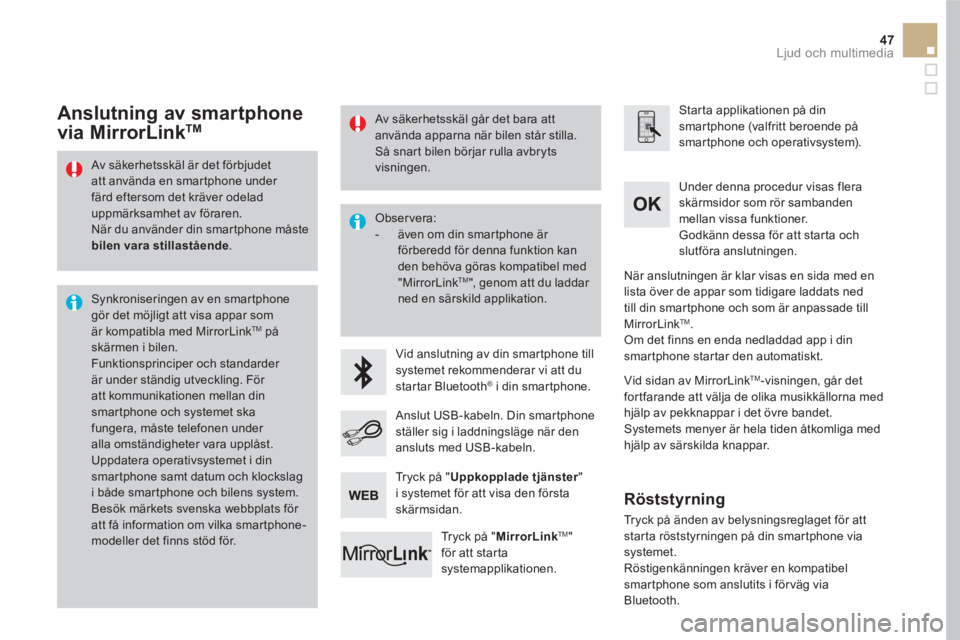
47 Ljud och multimedia
Av säkerhetsskäl är det förbjudet
att använda en smartphone under
färd eftersom det kräver odelad
uppmärksamhet av föraren.
När du använder din smartphone måste
bilen vara stillastående
.
Synkroniseringen av en smartphone
gör det möjligt att visa appar som
är kompatibla med MirrorLink
TM
på
skärmen i bilen.
Funktionsprinciper och standarder
är under ständig utveckling. För
att kommunikationen mellan din
smartphone och systemet ska
fungera, måste telefonen under
alla omständigheter vara upplåst.
Uppdatera operativsystemet i din
smartphone samt datum och klockslag
i både smartphone och bilens system.
Besök märkets svenska webbplats för
att få information om vilka smartphone-
modeller det finns stöd för.
Observera:
- även om din smartphone är
förberedd för denna funktion kan
den behöva göras kompatibel med
"MirrorLink
TM
", genom att du laddar
ned en särskild applikation.
Vid anslutning av din smartphone till
systemet rekommenderar vi att du
startar Bluetooth
®
i din smartphone.
Starta applikationen på din
smartphone (valfritt beroende på
smartphone och operativsystem).
Under denna procedur visas flera
skärmsidor som rör sambanden
mellan vissa funktioner.
Godkänn dessa för att starta och
slutföra anslutningen.
Anslut USB-kabeln. Din smartphone
ställer sig i laddningsläge när den
ansluts med USB-kabeln.
Tryck på " MirrorLink
TM
"
för att starta
systemapplikationen.
När anslutningen är klar visas en sida med en
lista över de appar som tidigare laddats ned
till din smartphone och som är anpassade till
MirrorLink
TM
.
Om det finns en enda nedladdad app i din
smartphone startar den automatiskt.
Anslutning av smartphone
via MirrorLink TM
Vid sidan av MirrorLinkTM
-visningen, går det
fortfarande att välja de olika musikkällorna med
hjälp av pekknappar i det övre bandet.
Systemets menyer är hela tiden åtkomliga med
hjälp av särskilda knappar.
Tryck på " Uppkopplade tjänster
"
i systemet för att visa den första
skärmsidan.
Av säkerhetsskäl går det bara att
använda apparna när bilen står stilla.
Så snart bilen börjar rulla avbryts
visningen.
Röststyrning
Tryck på änden av belysningsreglaget för att
starta röststyrningen på din smartphone via
systemet.
Röstigenkänningen kräver en kompatibel
smartphone som anslutits i för väg via
Bluetooth.